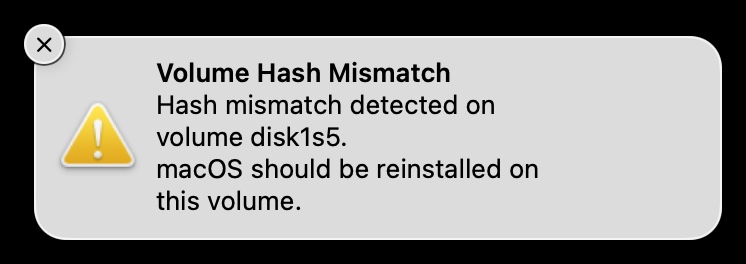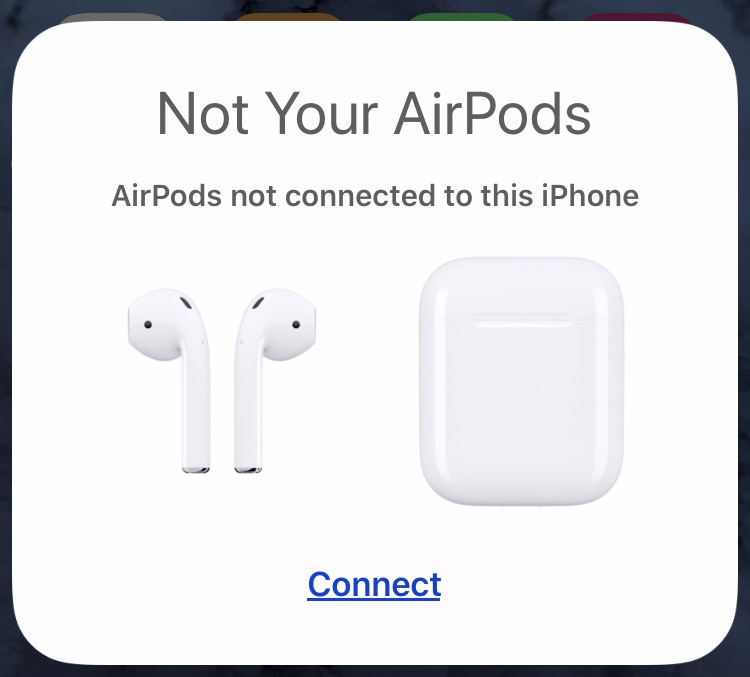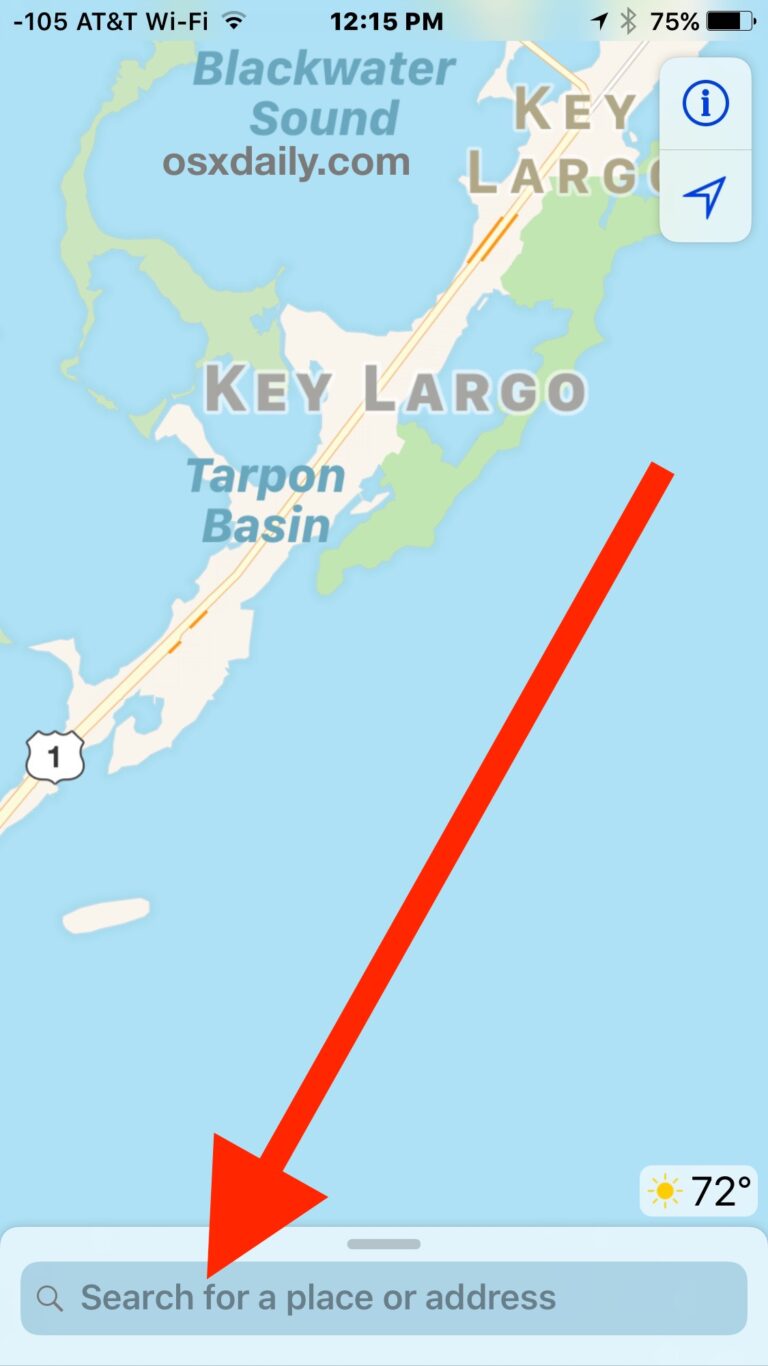Сенсорный экран iPad Pro случайно не отвечает? Попробуйте эти советы, чтобы исправить это
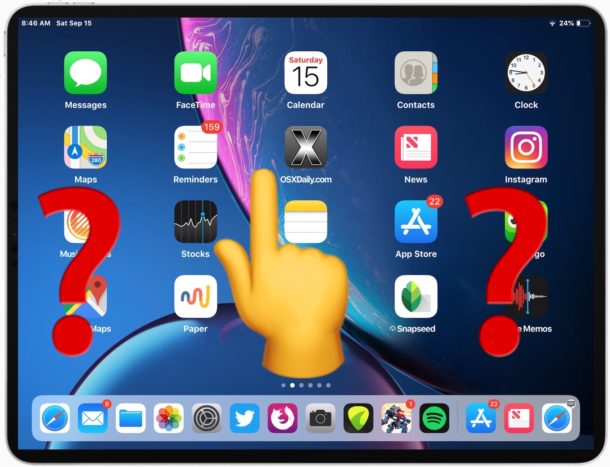
Некоторые пользователи iPad Pro сообщают, что сенсорный экран случайно не отвечает. Это может означать, что иногда iPad Pro вообще не реагирует на прикосновения, или иногда он может периодически игнорировать прикосновения, смахивания или жесты, или экран может заикаться или зависать после касания, или даже отбрасывать преднамеренные прикосновения, такие как ввод букв на клавиатуре. экранная сенсорная клавиатура iPad Pro.
Если у вас возникают случайные проблемы с сенсорным экраном, не отвечающим на запросы iPad Pro, воспользуйтесь приведенными ниже советами, чтобы узнать, помогут ли они улучшить или решить проблему за вас.
1: Очистите экран
Программы для Windows, мобильные приложения, игры - ВСЁ БЕСПЛАТНО, в нашем закрытом телеграмм канале - Подписывайтесь:)
Прежде чем делать что-либо еще, очистите экран iPad Pro. Нажмите кнопку блокировки экрана, чтобы случайно не нажать на то, чего вы не хотите, а затем вам просто понадобится простая ткань и небольшое количество воды.
Вы можете использовать слегка влажную ткань, не используйте абразивные химические вещества или чистящие средства.
Иногда грязь, жир или пятна еды на экране iPad Pro могут привести к тому, что экран не реагирует на прикосновения, поэтому очистка экрана может быть простым решением этой проблемы.
2: Снимите чехол и / или защитную пленку.
Многие пользователи iPad Pro используют чехол со своим iPad Pro, чтобы защитить его, и часто эти чехлы либо включают в себя защитную пленку, либо имеют встроенную защитную пленку.
Заблокируйте экран устройства, затем попробуйте снять чехол и защитную пленку с iPad Pro и посмотрите, не исчезнет ли проблема с не отвечающим сенсорным экраном.
Часто проблемы с сенсорным экраном решаются простым снятием неподходящего чехла или защитной пленки.
Стоит отметить, что пользователи iPad Pro со стеклянными и пластиковыми защитными пленками для экрана сообщают об этой проблеме, поэтому не совсем ясно, усугубляет ли проблема какой-либо тип защитной пленки или вообще есть какая-либо связь, потому что есть сообщения пользователей без защитных пленок, у которых также случайно не реагирует сенсорный экран iPad Pro.
3. Обновите системное программное обеспечение на iPad Pro
Сделайте резервную копию в iCloud (или на компьютере с iTunes, или на обоих), а затем установите все обновления системного программного обеспечения, ожидающие на iPad Pro, выбрав «Настройки»> «Основные»> «Обновление программного обеспечения».
Возможно, проблема с периодически не отвечающим сенсорным экраном является ошибкой или какой-либо другой проблемой, характерной для некоторых версий iOS / iPadOS, поэтому обновление до последней версии системного программного обеспечения на iPad Pro может помочь.
4. Включите сенсорную адаптацию
Если экран iPad Pro по-прежнему случайно не реагирует на прикосновения, вы можете попробовать включить параметр настройки системы под названием «Сенсорное размещение».
Для iPadOS 13 и более поздних версий: выберите «Настройки»> «Специальные возможности»> «Сенсорное приспособление»> включите «Сенсорное приспособление».
Для iOS 12 и более ранних версий: выберите «Настройки»> «Основные»> «Универсальный доступ»> «Сенсорное размещение», затем включите «Сенсорное приспособление».
По-видимому, вам не нужно включать или переключать какие-либо другие настройки в разделе Toufh Accommodation, простое включение функции может решить проблему с зависанием сенсорного экрана для некоторых пользователей iPad Pro. Спасибо пользователю в обсуждениях Apple Форум за предложение именно этого предложения.
5. Отключите касание, чтобы разбудить
Некоторые пользователи сообщают, что отключение касания для пробуждения помогло им решить проблемы с зависанием сенсорного экрана на их iPad Pro.
Перейдите в «Настройки»> «Основные»> «Универсальный доступ»> найдите «Нажмите, чтобы разбудить» и выключите его.
6. Принудительно перезагрузите iPad Pro.
Некоторые пользователи сообщают, что принудительная перезагрузка устройства временно решит проблему зависания сенсорного экрана на iPad Pro. Если вы не знакомы с процедурой, вот как это можно сделать:
Принудительный перезапуск iPad Pro (новые модели без кнопок «Домой»): нажмите и отпустите кнопку увеличения громкости, нажмите и отпустите кнопку уменьшения громкости, нажмите и удерживайте кнопку питания, пока на экране не появится логотип Apple .
Принудительный перезапуск старых моделей iPad Pro с кнопкой «Домой»: нажмите и удерживайте кнопку питания и кнопку «Домой», пока на экране не появится логотип Apple.
Когда устройство снова загрузится, сенсорный экран должен реагировать и снова работать должным образом, по крайней мере, некоторое время.
7. У вас есть Apple Pencil? Отключите и снова подключите его
Любопытно, что некоторые пользователи сообщили, что отключение и повторное подключение Apple Pencil к iPad Pro может решить проблему с зависанием сенсорного экрана.
Конечно, если у вас нет Apple Pencil, это не будет иметь отношения к вам.
8. Резервное копирование и восстановление
Резервное копирование и восстановление также могут решить проблему. Я знаю, что это самый неубедительный совет по устранению неполадок, но это также шаг, который Apple потребует от вас, прежде чем ваше устройство будет обслуживаться в рамках гарантийных программ, поэтому, хотите вы это сделать или нет, вы должны. Просто сделайте резервную копию вашего iPad Pro в iCloud или iTunes, затем восстановите его из iTunes или сбросьте и восстановите из резервной копии с помощью iCloud.
Разные другие советы по устранению зависания сенсорного экрана
проблемы на iPad Pro
- Если проблема с сенсорным экраном возникает только в некоторых приложениях, попробуйте удалить эти приложения и переустановить их на ipad Pro.
- Убедитесь, что на iPad Pro достаточно места для хранения данных, если iPad Pro полностью работает, производительность может снизиться.
- Убедитесь, что дисплей iPad Pro не треснут и не поврежден.
- Осмотрите весь iPad Pro на предмет физических повреждений, так как любые физические повреждения могут повлиять на производительность устройства и должны быть устранены, прежде чем можно будет возобновить нормальное поведение.
Вы также можете попробовать некоторые другие советы и решения, когда сенсорный экран iPhone не работает и между ними существует некоторая взаимосвязь, например, очистка экрана, обновление системного программного обеспечения и т. Д.
Сенсорный экран iPad Pro по-прежнему не отвечает случайным образом? Рассмотрите возможность обращения в службу поддержки Apple
Если вы попробовали все вышеперечисленные решения, и проблема с сенсорным экраном, который не отвечает, все еще сохраняется на вашем iPad Pro, вы можете напрямую обратиться в официальную службу поддержки Apple и попросить их решить эту проблему вместе с вами.
–
Не совсем ясно, насколько распространена проблема с неотзывчивым сенсорным экраном iPad Pro, но о проблеме сообщается почти во всех моделях iPad Pro, и она появляется как жалоба в большом количестве тем на официальных форумах Apple (1, 2, 3) и в других местах на других дискуссионных форумах в Интернете (1). В одной точке, MacRumors даже написал об этом сообщение, в котором описал проблему как заикание экрана или общее отсутствие реакции, часто с сенсорным экраном, который не отвечает или при наборе текста отпускает клавиши.
Если у вас возникли какие-либо проблемы с сенсорным экраном вашего iPad Pro, который перестал отвечать наугад или с перерывами, и вы либо обнаружили, что один из приведенных выше советов работает для вас, либо вы обнаружили другое решение, поделитесь им с нами в комментариях ниже!
Программы для Windows, мобильные приложения, игры - ВСЁ БЕСПЛАТНО, в нашем закрытом телеграмм канале - Подписывайтесь:)